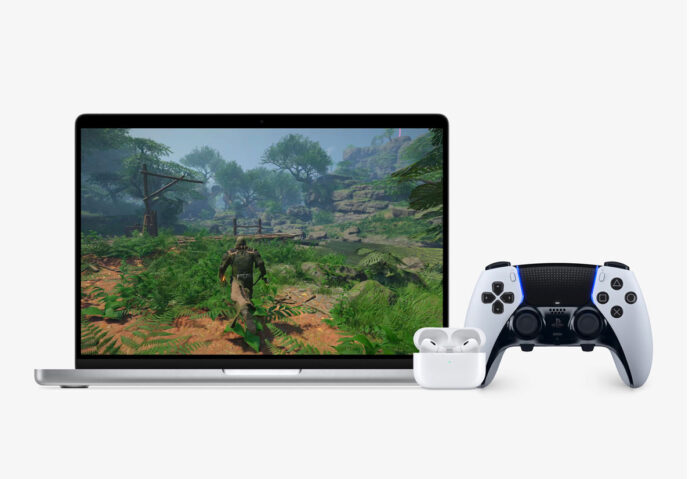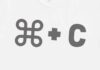Tra le novità di macOS Sonoma, sistema operativo per Mac, c’è la possibilità di attivare la “Modalità gioco” nei Mac con chip Apple (M1, M2, ecc.), una particolare modalità con la quale, spiega Apple, è possibile ottenere frame rate più fluidi, costanti e ridurre notevolmente l’input lag e la latenza audio con i controller di gioco wireless e gli AirPods.
La Modalità gioco è compatibile con tutti i videogame per Mac, anche i più recenti e quelli di prossima uscita, fra cui DEATH STRANDING DIRECTOR’S CUT, Stray, Layers of Fear e SnowRunner.
“Quando è attiva la Modalità gioco”, spiega Apple, “la CPU e la GPU concentrano in automatico la loro potenza sui videogame, riducendo le risorse destinate alle attività in background. Cala inoltre drasticamente la latenza degli accessori wireless, come gli AirPods e i controller preferiti, per un gameplay molto più reattivo”.
In un documento di supporto tecnico, Apple indica alcuni dettagli sulla modalità in questione, spiegando che si attiva automaticamente quando si riproduce un gioco a schermo intero.
Come attivare la Game Mode su macOS Sonoma
La Modalità Gioco si attiva automaticamente quando un gioco è eseguito a tutto schermo:
- Se il gioco è eseguito in finestra, spostate e tenete fermo il puntatore del mouse sul pulsante verde nell’angolo superiore sinistro della finestra del gioco
- Selezionate la voce “Attiva modalità a tutto schermo”
Una icona a forma di gamepad appare nella barra dei menu, per indicare che la modalità game è attiva.
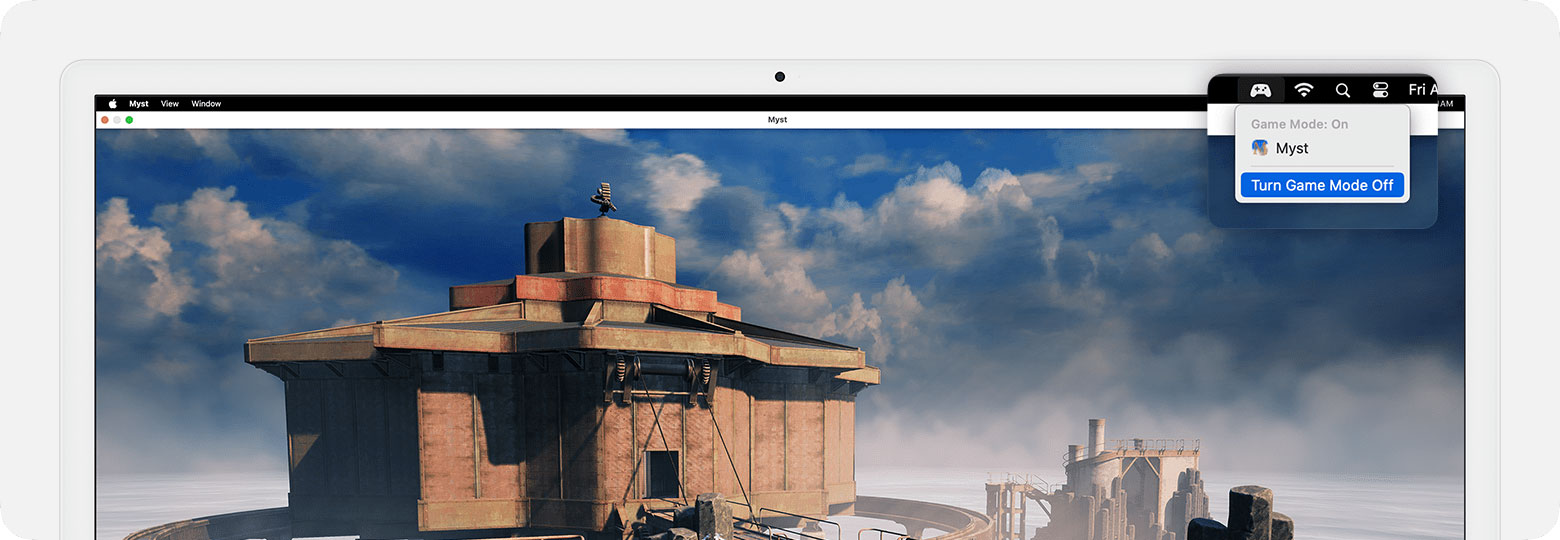
Disattivare la Modalità Gioco
La modalità gaming si disattiva automaticamente quando si annulla la modalità a tutto schermo per il gioco; è possibile disattivarla manualmente andando sul “Game Mode” (l’icona a forma di GamePad) nella barra dei menu e selezionando l’opzione che consente di disattivare questa modalità. Se di disattiva manualmente la Game mode, questa rimane disattivata fino a quando non si riattiva manualmente.
A questo indirizzo la nostra sezione dedicata a macOS Sonoma. A questo indirizzo i consigli su come preparsi all’aggiornamento.